Windows で一般的にタスク マネージャーは何に使用されますか?
タスク マネージャーは通常、「アプリケーションを終了する」ために使用できます。終了手順: 1. ショートカット キー「CTRL SHIFT ESC」を使用してタスク マネージャーを開きます; 2. ポップアップの「Windows タスク マネージャー」ウィンドウで、機能バーの [アプリケーション] ボタンをクリックします。 「タスク」リストから、終了する必要があるアプリケーションをクリックして選択します。 4. 下部の機能バーの「タスクの終了」ボタンをクリックして、アプリケーションを強制的に終了します。

このチュートリアルの動作環境: Windows 7 システム、Dell G3 コンピューター。
Windows では、通常、タスク マネージャーを「アプリケーションの終了」に使用できます。
タスク マネージャーでアプリケーションを終了する手順:
1. ショートカット キー CTRL Shift esc を押してタスク マネージャーを開きます。
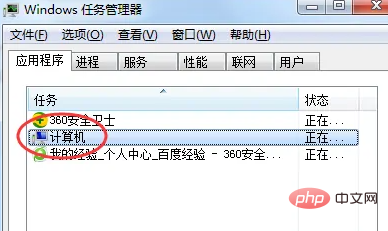
#2. ポップアップの「Windows タスク マネージャー」ウィンドウで、機能バーの「アプリケーション」ボタンをクリックします。
#3. [タスク] リストで、終了する必要があるアプリケーションをクリックして選択します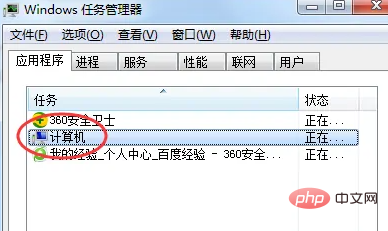
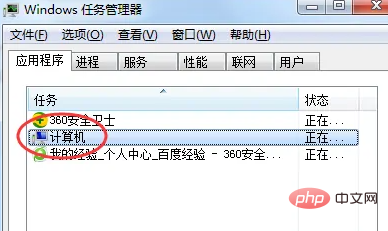
拡張ナレッジ: Windows タスク マネージャー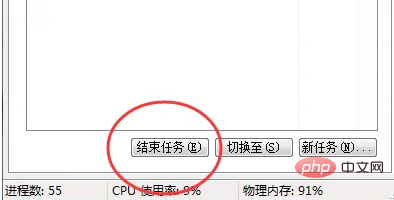
Windows タスク マネージャーは、コンピューターのパフォーマンスに関する情報を提供し、プログラムに関する詳細情報を表示します。コンピュータ上で実行されているプロセス。ネットワークに接続している場合は、ネットワークのステータスを表示して、ネットワークがどのように動作しているかをすぐに理解することもできます。ユーザー インターフェイスには、[ファイル]、[オプション]、[表示]、[ウィンドウ]、[シャットダウン]、[ヘルプ] などの 6 つのメニュー項目があり、その下には [アプリケーション]、[プロセス]、[パフォーマンス]、[ネットワーク]、および [ユーザー] の 5 つのタブがあります。ウィンドウの下部はステータス バーです。ここから、現在のシステムのプロセス数、CPU 使用率、変更されたメモリ容量などのデータを表示できます。デフォルト設定では、システムは 2 秒ごとにデータを自動的に更新します。また、「表示 → 更新速度」メニューをクリックすることもできますリセット。 Windows タスク マネージャーを開く 3 つの方法:
1.
Ctrl Shift Escキーの組み合わせを使用して、Windows 7 で
# を呼び出します。 Windows 8 ##2. タスクバーを右クリックし、[タスク マネージャー] を選択します。
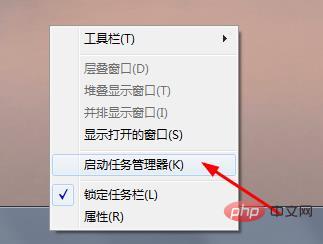
Ctrl Alt Delete
組み合わせ キーも表示できますが、ロック インターフェイスに戻る必要があります。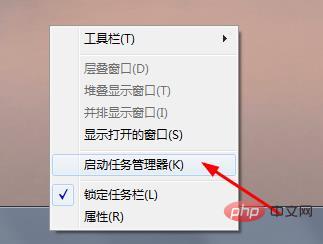
タスク マネージャーの役割:
1. 現在実行中のプログラムとプロセス、およびそれらのメモリと CPU の使用状況を表示できます。特定のプログラムやプロセスを終了し、システム リソースの使用状況を監視できます。 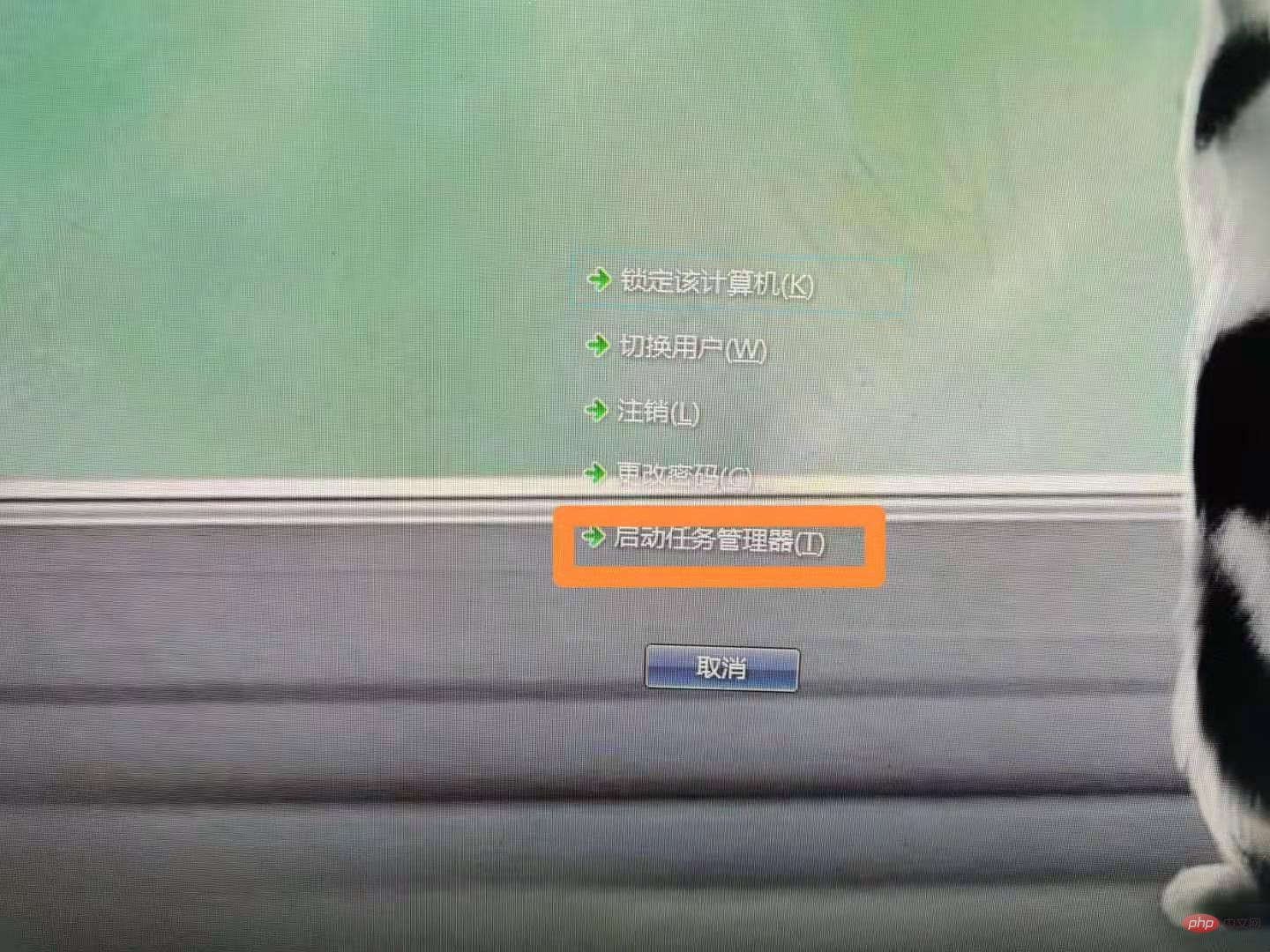
3.アプリケーションの下に が表示されます 現在実行中のすべてのアプリケーション (コンピュータ、ブラウザ、開いているフォルダ、ドキュメントなど) アプリケーションが応答しなくなった場合は、ここで [タスクの終了] をクリックしてアプリケーションを直接閉じることができます。 4. 「プロセス」の下には、アプリケーション、バックグラウンド サービスなどを含む、現在実行中のすべてのプロセスが表示されます。「パフォーマンス」の下には、CPU、メモリ、およびページ ファイルの使用状況が表示されます。コンピューターがスタック、クラッシュ、または汚染されると、CPU 使用率は 100% に達します。
関連知識の詳細については、
FAQ列をご覧ください。
以上がWindows で一般的にタスク マネージャーは何に使用されますか?の詳細内容です。詳細については、PHP 中国語 Web サイトの他の関連記事を参照してください。

ホットAIツール

Undresser.AI Undress
リアルなヌード写真を作成する AI 搭載アプリ

AI Clothes Remover
写真から衣服を削除するオンライン AI ツール。

Undress AI Tool
脱衣画像を無料で

Clothoff.io
AI衣類リムーバー

Video Face Swap
完全無料の AI 顔交換ツールを使用して、あらゆるビデオの顔を簡単に交換できます。

人気の記事

ホットツール

メモ帳++7.3.1
使いやすく無料のコードエディター

SublimeText3 中国語版
中国語版、とても使いやすい

ゼンドスタジオ 13.0.1
強力な PHP 統合開発環境

ドリームウィーバー CS6
ビジュアル Web 開発ツール

SublimeText3 Mac版
神レベルのコード編集ソフト(SublimeText3)

ホットトピック
 1655
1655
 14
14
 1413
1413
 52
52
 1306
1306
 25
25
 1252
1252
 29
29
 1226
1226
 24
24
 Windows 7にMySQLをインストールできますか?
Apr 08, 2025 pm 03:21 PM
Windows 7にMySQLをインストールできますか?
Apr 08, 2025 pm 03:21 PM
はい、MySQLはWindows 7にインストールできます。MicrosoftはWindows 7のサポートを停止しましたが、MySQLは引き続き互換性があります。ただし、インストールプロセス中に次のポイントに注意する必要があります。WindowsのMySQLインストーラーをダウンロードしてください。 MySQL(コミュニティまたはエンタープライズ)の適切なバージョンを選択します。インストールプロセス中に適切なインストールディレクトリと文字セットを選択します。ルートユーザーパスワードを設定し、適切に保ちます。テストのためにデータベースに接続します。 Windows 7の互換性とセキュリティの問題に注意してください。サポートされているオペレーティングシステムにアップグレードすることをお勧めします。
 MySQLを解く方法は、ローカルホストに接続できません
Apr 08, 2025 pm 02:24 PM
MySQLを解く方法は、ローカルホストに接続できません
Apr 08, 2025 pm 02:24 PM
MySQL接続は、次の理由が原因である可能性があります。MySQLサービスは開始されず、ファイアウォールは接続をインターセプトし、ポート番号が間違っています。ユーザー名またはパスワードが間違っています。My.cnfのリスニングアドレスは不適切に構成されています。トラブルシューティング手順には以下が含まれます。 2.ファイアウォール設定を調整して、MySQLがポート3306をリッスンできるようにします。 3.ポート番号が実際のポート番号と一致していることを確認します。 4.ユーザー名とパスワードが正しいかどうかを確認します。 5. my.cnfのバインドアドレス設定が正しいことを確認してください。
 MySQLはダウンロード後にインストールできません
Apr 08, 2025 am 11:24 AM
MySQLはダウンロード後にインストールできません
Apr 08, 2025 am 11:24 AM
MySQLのインストール障害の主な理由は次のとおりです。1。許可の問題、管理者として実行するか、SUDOコマンドを使用する必要があります。 2。依存関係が欠落しており、関連する開発パッケージをインストールする必要があります。 3.ポート競合では、ポート3306を占めるプログラムを閉じるか、構成ファイルを変更する必要があります。 4.インストールパッケージが破損しているため、整合性をダウンロードして検証する必要があります。 5.環境変数は誤って構成されており、環境変数はオペレーティングシステムに従って正しく構成する必要があります。これらの問題を解決し、各ステップを慎重に確認して、MySQLを正常にインストールします。
 ターミナルからMySQLにアクセスできません
Apr 08, 2025 pm 04:57 PM
ターミナルからMySQLにアクセスできません
Apr 08, 2025 pm 04:57 PM
端末からmysqlにアクセスできない場合は、次の理由があります。MySQLサービスが実行されていません。接続コマンドエラー;許可が不十分です。ファイアウォールは接続をブロックします。 mysql構成ファイルエラー。
 特定のシステムバージョンでMySQLが報告したエラーのソリューション
Apr 08, 2025 am 11:54 AM
特定のシステムバージョンでMySQLが報告したエラーのソリューション
Apr 08, 2025 am 11:54 AM
MySQLのインストールエラーのソリューションは次のとおりです。1。システム環境を慎重に確認して、MySQL依存関係ライブラリの要件が満たされていることを確認します。異なるオペレーティングシステムとバージョンの要件は異なります。 2.エラーメッセージを慎重に読み取り、依存関係のインストールやSUDOコマンドの使用など、プロンプト(ライブラリファイルの欠落やアクセス許可など)に従って対応する測定値を取得します。 3.必要に応じて、ソースコードをインストールし、コンパイルログを慎重に確認してみてください。これには、一定量のLinuxの知識と経験が必要です。最終的に問題を解決する鍵は、システム環境とエラー情報を慎重に確認し、公式の文書を参照することです。
 mysqlをコピーして貼り付ける方法
Apr 08, 2025 pm 07:18 PM
mysqlをコピーして貼り付ける方法
Apr 08, 2025 pm 07:18 PM
MySQLのコピーと貼り付けには、次の手順が含まれています。データを選択し、Ctrl C(Windows)またはCMD C(MAC)でコピーします。ターゲットの場所を右クリックして、貼り付けまたはCTRL V(Windows)またはCMD V(MAC)を使用します。コピーされたデータは、ターゲットの場所に挿入されるか、既存のデータを置き換えます(データが既にターゲットの場所に存在するかどうかに応じて)。
 MySQLはWindowsで実行できますか
Apr 08, 2025 pm 01:54 PM
MySQLはWindowsで実行できますか
Apr 08, 2025 pm 01:54 PM
WindowsでMySQLを実行することは実行可能ですが、ポートの競合、許可の問題、環境変数設定などの課題を考慮する必要があります。インストールの問題は、構成ファイルをカスタマイズし、ユーザー許可の調整、環境変数の設定を正しく解決できます。さらに、適切なストレージエンジンを選択し、構成ファイルを微調整し、SSDを使用してパフォーマンスを最適化する必要があります。
 Windows 8でコードを実行できます
Apr 15, 2025 pm 07:24 PM
Windows 8でコードを実行できます
Apr 15, 2025 pm 07:24 PM
VSコードはWindows 8で実行できますが、エクスペリエンスは大きくない場合があります。まず、システムが最新のパッチに更新されていることを確認してから、システムアーキテクチャに一致するVSコードインストールパッケージをダウンロードして、プロンプトとしてインストールします。インストール後、一部の拡張機能はWindows 8と互換性があり、代替拡張機能を探すか、仮想マシンで新しいWindowsシステムを使用する必要があることに注意してください。必要な拡張機能をインストールして、適切に動作するかどうかを確認します。 Windows 8ではVSコードは実行可能ですが、開発エクスペリエンスとセキュリティを向上させるために、新しいWindowsシステムにアップグレードすることをお勧めします。



